2014.5 OPEL ADAM phone
[x] Cancel search: phonePage 33 of 111

Externé zariadenia33
Pripojenie zariadenia
Pre pripojenie prídavného zariadenia
ku konektoru AUX informačného
systému použite jeden z
nasledujúcich káblov:
3-pólový pre zvukový zdroj, 4-pólový
pre zdroj videa.1=Ľavý audio signál2=Pravý audio signál3=Uzemnenie4=Video signálFunkcia AUX zvuku
Informačný systém môže prehrávať
hudobné súbory obsiahnuté v
prídavných zariadeniach, napr.
smartfónoch alebo zariadeniach
iPod/iPhone.
Funkcia AUX videa
Informačný systém môže prehrávať
video súbory obsiahnuté v
prídavných zariadeniach, napr.
smartfónoch alebo zariadeniach
iPod/iPhone.
Poznámky
Aby ste mohli používať funkciu
prehrávania videa z vášho
zariadenia iPod/iPhone, pripojte
vaše zariadenie k portu AUX.
Konštantné spojenie sa nedá
vytvoriť prostredníctvom USB portu.
Port USB
Do portu USB možno pripojiť
prehrávač MP3, jednotku USB, kartu
SD (pripojená cez konektor/adaptér
USB), zariadenie iPod alebo
inteligentný telefón.Po pripojení k USB portu sa dajú
rôzne funkcie vyššie uvedených
zariadení ovládať prostredníctvom ovládačov a ponúk informačného
systému.
Poznámky
Informačný systém nepodporuje
všetky modely prehrávačov MP3,
jednotiek USB, kariet SD, zariadení
iPod alebo inteligentných telefónov.
Pripojenie/odpojenie zariadenia
Pripojte USB zariadenie alebo iPod k
USB portu. V prípade zariadenia iPod použite vhodný pripájací kábel.
Funkcia hudby sa spustí automaticky.
Poznámky
Ak je pripojené nečitateľné USB
zariadenie alebo iPod, objaví sa príslušná správa o chybe a
informačný systém sa automaticky
prepne na predchádzajúcu funkciu.
Pre odpojenie USB zariadenia alebo
zariadenia iPod zvoľte inú funkciu a
potom vyberte USB pamäťové
zariadenie.
Page 34 of 111

34Externé zariadeniaVýstraha
Neodpájajte zariadenie počas
prehrávania. Môže to poškodiť
zariadenie alebo informačný
systém.
Funkcia USB zvuku
Informačný systém dokáže prehrávať
hudobné súbory obsiahnuté v USB
pamäťových zariadeniach alebo
zariadeniach iPod/iPhone.
Funkcia USB obrázkov
Informačný systém dokáže
zobrazovať obrázky obsiahnuté na
USB pamäťových zariadeniach.
Funkcia USB videa
Informačný systém dokáže prehrávať
videá obsiahnuté na USB
pamäťových zariadeniach.
Poznámky
Aby ste mohli používať funkciu
prehrávania videa z vášho
zariadenia iPod/iPhone, pripojte
vaše zariadenie k portu AUX.
Konštantné spojenie sa nedá
vytvoriť prostredníctvom USB portu.
Bluetooth
Audio zdroje s aktivovaným Bluetooth (napr. hudobné mobilné telefóny,
MP3 prehrávače s Bluetooth
pripojením, atď.), ktoré podporujú
Bluetooth hudobné profily A2DP a
AVRCP, je možné pripojiť bezdrôtovo k informačnému systému.
Pripojenie zariadenia
Pre podrobný popis Bluetooth
pripojenia pozrite 3 48.
Funkcia Bluetooth zvuku
Informačný systém môže prehrávať
hudobné súbory obsiahnuté v
zariadeniach Bluetooth, napr.
smartfónoch alebo zariadeniach
iPod/iPhone.
Podpora aplikácií pre inteligentný telefón
Funkcia Aplikácie informačného
systému umožňuje prístup k
schváleným aplikáciám preinteligentné telefóny. Informačný
systém autorizuje aktualizácie
aplikácie pri ich vydaní.
Skôr, ako budete môcť schválenú
aplikáciu ovládať pomocou
ovládacích prvkov a ponúk
informačného systému, príslušná
aplikácia musí byť nainštalovaná v
smartfóne.
Pri inštalácii schválenej aplikácie pre
inteligentný telefón postupujte podľa
pokynov na inteligentnom telefóne.
Formáty súborov a priečinkyMaximálna kapacita zariadenia
podporovaného informačným
systémom je 2500 hudobných
súborov, 2500 obrázkových súborov,
250 video súborov, 2500 priečinkov a
10 úrovní štruktúry priečinkov.
Podporované sú iba zariadenia
formátované v systéme súborov
FAT16/FAT32.
Page 41 of 111

Externé zariadenia41
Nastavte Kontrast na hodnotu medzi
-15 a 15.
Prehrávanie videa Môžete sledovať video z prídavného
zariadenia pripojeného k vstupu AUX alebo z USB zariadenia pripojeného
k USB portu.
Poznámky
Aby ste mohli používať funkciu
prehrávania videa z vášho
zariadenia iPod/iPhone, pripojte
vaše zariadenie k portu AUX.
Konštantné spojenie sa nedá
vytvoriť prostredníctvom USB portu.
Poznámky
Pre vašu bezpečnosť nie je funkcia prehrávania videa dostupná počas jazdy.
Prídavné zariadenie
Aktivovanie funkcie AUX
Ak prídavné zariadenie ešte nie je
pripojené k informačnému systému,
pripojte zariadenie 3 32. Jezobrazená ponuka videa AUX a
prehrávanie súborov s videom sa
spustí automaticky.
V prípade, že je prídavné zariadenie už pripojené:
Ak je to potrebné, stlačte tlačidlo ; a
potom zvoľte tlačidlo obrazovky
Galéria , aby ste otvorili naposledy
zvolenú hlavnú ponuku snímok alebo videa.
Ak je to potrebné, stlačte tlačidlo na
obrazovke Zdroj, aby ste otvorili
rozbaľovací zoznam a potom zvoľte AUX (Film) , aby ste otvorili príslušnú
hlavnú ponuku.
Prehrávanie súborov s videom sa
spustí automaticky.
Poznámky
Okrem nastavení, ako je hlasitosť, nastavenie tónu a displeja, musia
byť všetky funkcie ovládané
prídavným zariadením.
Používanie ponuky AUX videa
Stlačte tlačidlo na obrazovke PONU.,
aby ste otvorili AUX Ponuka pre film .
Detailné informácie o dostupných
nastaveniach nájdete v príslušných
nižšie uvedených popisoch USB
zariadení.
Page 44 of 111
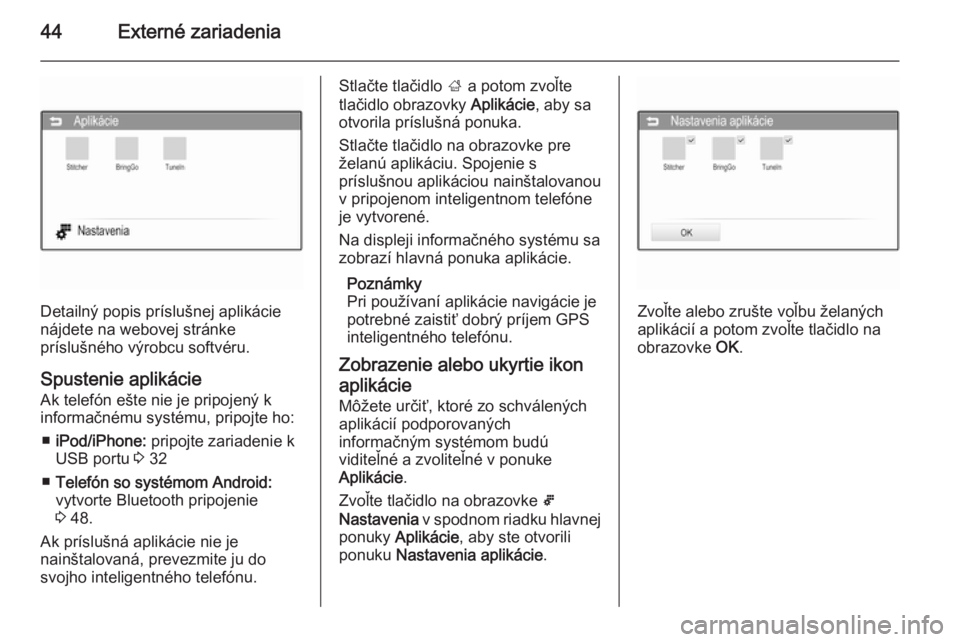
44Externé zariadenia
Detailný popis príslušnej aplikácie
nájdete na webovej stránke
príslušného výrobcu softvéru.
Spustenie aplikácie
Ak telefón ešte nie je pripojený k
informačnému systému, pripojte ho:
■ iPod/iPhone: pripojte zariadenie k
USB portu 3 32
■ Telefón so systémom Android:
vytvorte Bluetooth pripojenie
3 48.
Ak príslušná aplikácie nie je
nainštalovaná, prevezmite ju do
svojho inteligentného telefónu.
Stlačte tlačidlo ; a potom zvoľte
tlačidlo obrazovky Aplikácie, aby sa
otvorila príslušná ponuka.
Stlačte tlačidlo na obrazovke pre želanú aplikáciu. Spojenie s
príslušnou aplikáciou nainštalovanou
v pripojenom inteligentnom telefóne
je vytvorené.
Na displeji informačného systému sa
zobrazí hlavná ponuka aplikácie.
Poznámky
Pri používaní aplikácie navigácie je
potrebné zaistiť dobrý príjem GPS
inteligentného telefónu.
Zobrazenie alebo ukyrtie ikon aplikácie
Môžete určiť, ktoré zo schválených aplikácií podporovaných
informačným systémom budú
viditeľné a zvoliteľné v ponuke
Aplikácie .
Zvoľte tlačidlo na obrazovke 5
Nastavenia v spodnom riadku hlavnej
ponuky Aplikácie , aby ste otvorili
ponuku Nastavenia aplikácie .
Zvoľte alebo zrušte voľbu želaných
aplikácií a potom zvoľte tlačidlo na
obrazovke OK.
Page 45 of 111

Rozpoznávanie reči45Rozpoznávanie rečiVšeobecné informácie.................45
Používanie ................................... 45Všeobecné informácie
Funkcia Siri Eyes Free informačného
systému poskytuje prístup k Siri,
rozhraniu na interpretáciu a
rozpoznávanie reči v zariadení
iPhone alebo iPod. Ak chcete zistiť, či
vaše zariadenie iPhone alebo iPod
podporuje rozhranie Siri, pozrite si
príručku používateľa dodanú so
zariadením.
Aplikácia Siri Eyes Free funguje s
väčšinou aplikácií predinštalovaných vo vašom zariadení iPhone alebo
iPod. V aplikácii Siri môžete napríklad
zavolať ľuďom, prehrať hudbu,
vypočuť si a vytvoriť textovú správu,
diktovať e-maily, vypočuť si nové
oznámenia, získať navigačné pokyny alebo pridať pripomienky. Podrobné
informácie nájdete v príručke
používateľa dodanej so zariadením
iPhone alebo iPod.
Dôležité poznámky ■ Ak chcete aplikáciu Siri Eyes Free používať, vaše zariadenie iPhone
alebo iPod musí byť pripojené k
informačnému systémuprostredníctvom kábla USB 3 32
alebo prostredníctvom rozhrania
Bluetooth 3 48.
■ Aplikácia Siri Eyes Free vyžaduje prístup na internet v zariadení
iPhone alebo iPad prostredníctvom siete 3G alebo rozhrania wifi.
■ Aplikácia Siri Eyes Free nie je kompatibilná so schválenými
aplikáciemi pre inteligentné
telefóny 3 43, ktoré podporuje
informačný systém. Znamená to,
že tieto aplikácie nie je možné
ovládať prostredníctvom aplikácie
Siri Eyes Free.
Používanie Aktivácia rozpoznávania reči
Stlačením tlačidla w na pravej strane
volantu spustite reláciu
rozpoznávania reči. Na displeji sa zobrazí hlásenie s hlasovým
príkazom.
Page 46 of 111

46Rozpoznávanie reči
Po zaznení pípnutia môžete vysloviť
príkaz. Informácie o podporovaných
príkazoch nájdete v príručke
používateľa dodanej so zariadením iPhone alebo iPod.
Nastavenie hlasitosti hlasových
výziev
Stláčaním tlačidiel + / - na pravej
strane volantu zvýšite alebo znížite
hlasitosť hlasových výziev.
Prerušenie hlasovej výzvy
Skúsení používatelia môžu prerušiť
hlasovú výzvu výberom tlačidla
zrušenia obrazovky v hlásení
hlasového príkazu.
Ihneď potom zaznie pípnutie. Príkaz môžete zadať priamo bez toho, abyste museli čakať.
Dektivácia rozpoznávania reči
Stlačte tlačidlo x/n na pravej strane
volantu. Hlásenie hlasového príkazu
zmizne a relácia rozpoznávania reči
sa ukončí.
Page 48 of 111

48TelefónDodržujte predpisy platné v
krajine, v ktorej sa práve
nachádzate.
Nezabúdajte, že musíte dodržať predpisy platné v konkrétnej
oblasti a vždy vypnite mobilný
telefón na miestach, kde je
používanie mobilných telefónov
zakázané, ak mobilný telefón
spôsobuje interferencie alebo
môžu nastať nebezpečné situácie.
Bluetooth
Telefónny portál je certifikovaný
špeciálnou záujmovou skupinou
Bluetooth (SIG).
Ďalšie informácie o špecifikácii
nájdete na internetovej adrese
http://www.bluetooth.com
Pripojenie BluetoothBluetooth je rádiový štandard pre
bezdrôtové pripojenia, napr.
mobilných telefónov, modelov iPod/ iPhone, alebo iných zariadení.
Na to, aby bolo možné nastaviť
pripojenie Bluetooth k informačnému
systému, je potrebné aktivovať
funkciu Bluetooth v zariadení
Bluetooth. Ak potrebujete ďalšie
informácie, pozrite si príručku k
Bluetooth zariadeniu.
Pomocou ponuky Nastavenia
bluetooth sa vykoná párovanie
(výmena PIN kódu medzi Bluetooth zariadením a informačným
systémom) a pripojenie Bluetooth
zariadení k informačnému systému.
Ponuka Nastavenia bluetooth Stlačte tlačidlo ; a potom zvoľte
tlačidlo obrazovky Nastavenia.
Zvoľte Nastavenia pripojenia a potom
Nastavenia bluetooth , aby sa
zobrazila príslušná ponuka.
Párovanie zariadenia
Dôležité informácie ■ So systémom môžete spárovať až päť zariadení.
■ V jednom okamihu môže byť k Informačnému systému pripojené
len jedno spárované zariadenie.
■ Párovanie je obyčajne požadované
len raz, pokým sa zariadenie
nevymazalo zo zoznamu
spárovaných zariadení. Ak bolo
Page 108 of 111

108FlexDockFlexDockVšeobecné informácie...............108
Použitie ...................................... 109Všeobecné informácie
FlexDock sa skladá zo vstavanej
základovej dosky a rôznych typov
adaptérov, ktoré sa dajú pripojiť k
základovej doske. Po vložení telefónu iPhone alebo rôznych inteligentných
telefónov do adaptéra môžete
inteligentný telefón ovládať
prostredníctvom informačného
systému, ovládacích prvkov na
volante alebo dotykovej obrazovky.
Podrobné informácie o používaní
adaptéra môžete nájsť v návode k
adaptéru, ktorý je súčasťou balenia
každého adaptéru.9 Varovanie
Zariadenia pripojené do FlexDock
sa musia použiť takým spôsobom, aby nedochádzalo k narušeniu
pozornosti vodiča a vozidlo bolo
vždy bezpečne riadené. Vždy
musíte dodržiavať príslušné
zákony a nariadenia krajiny, v
ktorej jazdíte. Tieto zákony sa
môžu líšiť od informácií
uvedených v tejto príručke. V
prípade pochybností zastavte
vozidlo a zariadenia obsluhujte pri stojacom vozidle.
Poznámky
Neobsluhujte ďalší zdroj zvuku
prostredníctvom USB konektora
súčasne z dôvodu prekrývania
oboch zvukových zdrojov.
Výstraha
Aby ste zabránili krádeži, nenechávajte mobilný telefón vo
FlexDock, keď opúšťate vozidlo.